Win7隐藏的5个小技巧,学会就是赚到
发布时间: 2019-04-19 17:31 星期五
虽然现在很多人都将电脑系统升级为Win10系统,但是也有很多人表示更喜欢Win7系统的,其实Win7在使用的时候是有很多技巧的,今天呢就来给大家分享Win7隐藏的5个小技巧,学会之后你就感觉,这简单就是学会就是赚到啊,能够熟练的运用电脑在职场上是加分项哦,会快速转换文档,如,PDF转word,PPT转PDF等,这些都是你在职场中的能力哦,话不多说,赶紧来看看吧。
科普一下:
上面提到文档转换的问题,如果大家在工作中会经常接触文档转换的问题的话,如PDF转EXcel,PDF合并分割等,都可以通过迅捷PDF转换器来实现哦。

一、多窗口随意切换
很多人都觉得只有Win10能随意切换电脑窗口,其实是你不知道哦,Win7也是可以的呦~
步骤:使用快捷键【Tab+Alt】
按下Alt键不松开,然后按Tab键,就会出现一个窗口。重复按下Tab,就会在各个已经打开的窗口间转换,要将哪个窗口激活,只要将方框移动到这个图标上,然后松开这两个键,这样这个窗口就打开了。

二、自动关机功能
这个功能适合需要定时关机的人,就能使用这个自动关机功能了。
步骤:【Win+R】-【输入“shutdown-s-t秒数”】-【回车】

三、校准功能
如果你觉得自己的电脑显示有点奇怪,那你即可以使用这个校准功能,帮你快速校准屏幕显示。
步骤:【Win+R】-【输入“DCCW”】-【回车】
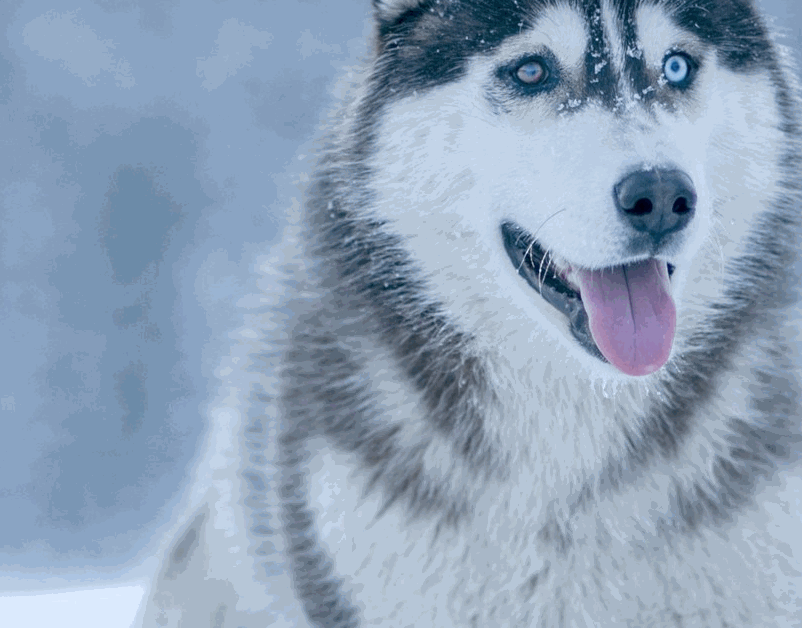
四、快速返回电脑桌面
当你一次打开太多窗口,然后当别人走到你身边,你又不想让别人看见,你在干嘛,快速返回电脑桌面就是你的首选。在Win7中同样可以快速回到桌面,而且操作也非常简单。
步骤:点击任务栏最右侧的空白按钮

五、显示/隐藏预览窗口
如果你在查看图片的过程中不想双击打开大图,但是又想查看对应图片的预览效果,怎么办?
单击键盘上的【Alt+P】键即可直接显示/隐藏你预览的窗口。

好了,今天呢给大家介绍的就是Win7隐藏的小技巧了,相信小伙伴们都已经看了,那赶紧去实践吧,去试试自己都学会了没。
